win10怎么校准触摸屏|win10触屏校准步骤
win10系统下怎么校准触摸屏?win10是一款跨平台的操作系统,既可以在pc电脑上使用,也可以在平板电脑等移动设备使用,win10系统界面支持触控操作,在触摸屏电脑和平板电脑上就需要进行触屏校准,如果触摸点不准确,那么将影响操作体验。这边小编就教大家win10旗舰版系统下触屏校准方法。
操作步骤如下:
1、在cortana搜索控制面板,打开控制面板,找到硬件和声音选项下面的平板电脑设置;
2、在平板电脑设置窗口中,点击校准,选择校准类型的屏幕,笔输入还是触控输入,选择触控输入;
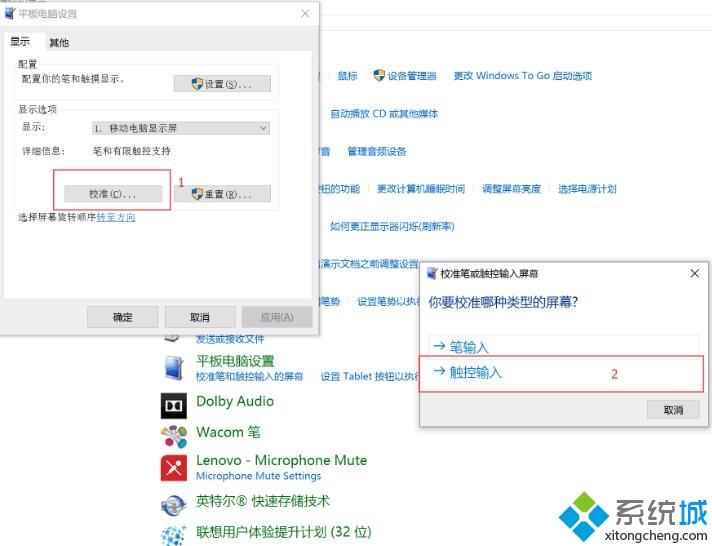
3、接着根据界面提示点击屏幕上的点进行校准,按Esc可以关闭校准;

4、如果要保存校准数据,就点击是。
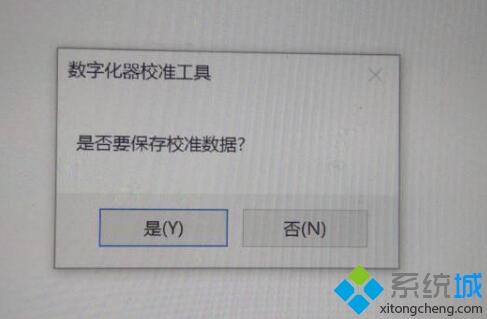
win10系统触屏校准方法就是这样子,如果你的电脑支持触屏操作,那么可以通过上面步骤完成校准。
相关教程:触摸屏偏移点不了校准鼠标移动不准确怎么校正我告诉你msdn版权声明:以上内容作者已申请原创保护,未经允许不得转载,侵权必究!授权事宜、对本内容有异议或投诉,敬请联系网站管理员,我们将尽快回复您,谢谢合作!











